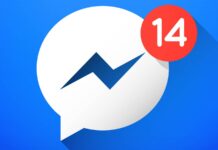Compania Apple permite partajarea de locatii din Apple Maps pe iPhone sau iPad, insa acelasi lucru este oferit si de catre compania Google pentru utilizatorii Google Maps, desi probabil multi dintre voi nu stiau cum pot face aceasta procedura rapid pe propriile dispozitive mobile.
Trimiterea de locatii din Google Maps de pe PC sau Mac in iPhone si iPad se poate dovedi a fi extrem de utila cand vine vorba de crearea unei rute de transport cu ghidare vocala, asa ca urmand pasii de mai jos veti putea beneficia rapid de acest sistem oferit de catre compania Google.
Inainte de a incepe trebuie sa activati primirea de notificari din aplicatia Google Maps pe iPhone si iPad.
- Deschideti aplicatia Google Maps.
- Logheaza-te in contul tau Google folosind meniul principal al aplicatiei.
- Acceseaza sectiunea Setari, Settings.
- Acceseaza meniul Notificari, Notifications.
- Activeaza Notificarile Recente, Recent Notifications, pentru a primi hartile desktop.
- Acceseaza aplicatia Settings > Notifications, Configurari > Notificari.
- Cauta aplicatia Google Maps si activeaza Notificarile pentru ea.
Aceasta a fost doar prima parte a procesului, el fiind necesar pentru a putea trimite notificari pentru locatii Google Maps din PC sau Mac pe iPhone si iPad, fara notificari intreaga functie fiind complet inutila deoarece informatiile nu au cum sa ajunga la voi.
Cum trimiti locatii Google Maps de pe PC sau Mac pe iPhone si iPad
Acum sa trecem la procesul de trimitere a notificarilor pentru locatii Google Maps din PC sau Mac pe iPhone si iPad, pasii de mai jos trebuind urmati :
- Accesati Google Maps pe PC sau Mac din browser.
- Logati-va in acelasi cont Google pe care l-ati folosit pentru locare in Google Maps pe iPhone sau iPad.
- Acum cautati orice locatie.
- Dupa gasirea ei veti avea afisat un card cu informatii despre locatie, dupa cum puteti vedea in imaginea de mai sus.
- Acum alegeti optiunea Send to device, apoi numele terminalului vostru.
- In cateva secunde notificarea va fi trimisa si o veti primi in terminal.
- In prima imagine vedeti cum arata notificarea, accesarea ei din ecranul de blocare sau orice alt meniu deschizand Google Maps cu locatia respectiva.
Daca nu activati notificarile in iPhone sau iPad pentru Google Maps, optiunea Send to device nu va fi activa in desktop, iar daca aveti deja deschisa pagina Google Maps pe desktop, va trebui sa faceti o reincarcare dupa activarea notificarilor pe iDevice.
Daca aveti alte intrebari, le astept in comentarii.